Hur man kastar Microsoft Teams till TV

Microsoft Teams stöder för närvarande inte casting av dina möten och samtal till din TV på ett inbyggt sätt. Men du kan använda en skärmspeglingsapp.
Microsoft Teams har en riktigt trevlig funktion som gör att du bättre kan presentera dina idéer under möten. Om du inte har använt Whiteboard ännu, använd den nästa gång för att förbättra din samarbetsupplevelse.
Finns det en whiteboard i Microsoft Teams?
Ja, det finns. Men inte många användare är medvetna om att det finns en inbyggd whiteboard i Microsoft Teams som de kan använda för att skissa sina idéer på. Det beror på att användarna måste uppfylla vissa krav för att kunna använda whiteboardtavlan.
För att förtydliga kan iOS- och Android-användare inte börja dela en whiteboard. De kan dock samarbeta när en Windows- eller Mac-användare har delat whiteboarden med dem.
Metod 1
Klicka på möteschatten på mötesstatusskärmen.
Klicka sedan på fliken Whiteboard .
Använd gärna pennorna för att skriva ner dina idéer.
Metod 2
Alternativt kan du också klicka på Open Share Tray .
Välj sedan whiteboard-ikonen som finns i det nedre högra hörnet av skärmen.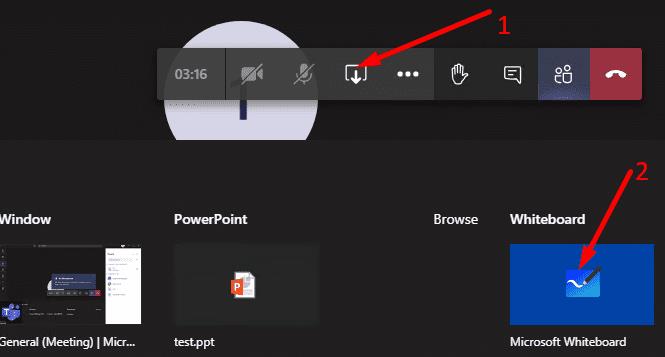
Du kommer då att bli tillfrågad om du vill presentera eller samarbeta.
Verktygsfältet och pennorna är tillgängliga längst upp på skärmen. Du kan välja en av pennorna och börja skriva på duken med musen. Eller så kan du klicka på textrutan och skriva dina idéer på whiteboardtavlan med tangentbordet. Du kan sedan använda pennorna för att understryka din text.
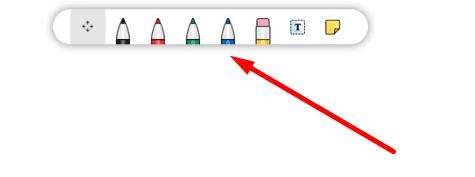
Du kan enkelt zooma in och ut så mycket du vill. Eller så kan du dra din text i vilken riktning du vill. Detta skapar i princip en oändlig duk. Med andra ord kan du utöka duken så mycket du behöver.
Du kan också dela whiteboarden. Det finns två tillgängliga alternativ: du kan antingen exportera whiteboardtavlan som en SVG-bild eller skapa en whiteboardlänk som du kan dela med andra personer.
⇒ Viktiga anmärkningar :
MS Teams Whiteboard är ganska begränsad. Du har bara några pennor att skriva med, en penna och en textruta. Om du vill ta anteckningar på en whiteboard till nästa nivå kan du ladda ner den fristående Microsoft Whiteboard-appen .
Istället för fyra pennor och en penna kan du nu använda flera pennor, en markör, post-it-lappar, ett lasso för att välja olika områden, en Ångra och Gör om-knapp med mera.
Njut av att använda whiteboardtavlan!
Microsoft Teams stöder för närvarande inte casting av dina möten och samtal till din TV på ett inbyggt sätt. Men du kan använda en skärmspeglingsapp.
Ser du ofta felet Förlåt, vi kunde inte ansluta dig på MS Teams? Prova dessa felsökningstips för att bli av med detta problem nu!
Behöver du schemalägga återkommande möten i MS Teams med samma teammedlemmar? Lär dig hur du ställer in ett återkommande möte i Teams.
För närvarande går det inte att inaktivera anonyma frågor i Microsoft Teams Live Events. Även registrerade användare kan skicka anonyma frågor.
Vill du spela in Microsofts teams möte? Läs inlägget för att lära dig hur du spelar in det med och utan Microsoft 365 Enterprise-konto.
Upptäck hur du lägger till och använder dina egna anpassade bakgrunder i Microsoft Teams-möten för att skapa en mer personlig och professionell atmosfär.
Lär dig hur du enkelt spelar in ett Microsoft Teams-möte med denna steg-för-steg-guide, inklusive tips för att spara inspelningar på OneDrive.
Lär dig hur du håller din Microsoft Teams-status alltid tillgänglig med effektiva metoder och lösningar.
För att åtgärda Microsoft Teams har ett fel inträffat i skriptet på den här sidan, du måste inaktivera tredjepartstjänster och stänga av meddelanden om skriptfel.
Om du får Microsoft Teams-felet var ledsen - vi har stött på ett problem, uppdatera appen och fortsätt läsa för fler lösningar.
För att fixa Microsoft Teams begäran timeout misslyckades att ansluta till inställningar slutpunkt, inaktivera Windows och tredje parts brandvägg på din dator.
För att fixa att Microsoft Teams inte kan lägga till gästproblem, kontrollera latensproblem, bevilja problem med Powershell-kommandon och installera eventuella väntande uppdateringar.
Åtgärda problemet kring Microsoft Teams webbläsarversioner som inte stöds genom att hålla programvaran uppdaterad, med inkognito eller Android-appen.
För att åtgärda Microsoft Teams fil okänt fel Logga ut och starta om Teams, Kontakta Support och Online Community, Öppna filer med Online Option eller Installera om MT.
Om du eller medlemmar i din kanal inte kan se filer i Microsoft Teams bör du överväga att ordna om mapparna i SharePoint.
För att åtgärda felmeddelandet som säger Vi kunde inte spara dina flikinställningar i Microsoft Teams, kontrollera din kod och se till att webbadresserna är korrekt inskrivna.
För att fixa Microsoft Teams DND när presentationen inte fungerar, se till att Teams status är inställd på Stör ej. Du kan också aktivera Focus Assist för detsamma.
När Microsoft Teams-uppgifter inte visas kan du prova att se dem i Android-mobilappen, leta efter uppdateringar eller vänta på meddelandet om betyg.
Om Microsoft Teams inte kommer att ansluta till ett möte måste du felsöka din internetanslutning och se till att inga brandväggar blockerar åtkomst.
För att fixa Microsoft Teams felkod 503, logga in via Microsoft Team Web Client , kontrollera om det finns serviceproblem, rensa Credential Manager och kontakta support.
Om du letar efter ett uppfriskande alternativ till det traditionella tangentbordet på skärmen, erbjuder Samsung Galaxy S23 Ultra en utmärkt lösning. Med
Vi visar hur du ändrar markeringsfärgen för text och textfält i Adobe Reader med denna steg-för-steg guide.
För många användare bryter 24H2-uppdateringen auto HDR. Denna guide förklarar hur du kan åtgärda detta problem.
Lär dig hur du löser ett vanligt problem där skärmen blinkar i webbläsaren Google Chrome.
Undrar du hur du integrerar ChatGPT i Microsoft Word? Denna guide visar dig exakt hur du gör det med ChatGPT för Word-tillägget i 3 enkla steg.
Om LastPass misslyckas med att ansluta till sina servrar, rensa den lokala cacheminnet, uppdatera lösenordshanteraren och inaktivera dina webbläsartillägg.
Microsoft Teams stöder för närvarande inte casting av dina möten och samtal till din TV på ett inbyggt sätt. Men du kan använda en skärmspeglingsapp.
Referenser kan göra ditt dokument mycket mer användarvänligt, organiserat och tillgängligt. Denna guide lär dig hur du skapar referenser i Word.
I den här tutoren visar vi hur du ändrar standardzoominställningen i Adobe Reader.
Upptäck hur man fixar OneDrive felkod 0x8004de88 så att du kan få din molnlagring igång igen.





![Hur man spelar in ett Microsoft Teams-möte [Uppdaterad för 2021] Hur man spelar in ett Microsoft Teams-möte [Uppdaterad för 2021]](https://blog.webtech360.com/ArticleIMG/image-0729135440055.jpg)


![Microsoft Teams: Vi var ledsna - vi har stött på ett problem [fixat] Microsoft Teams: Vi var ledsna - vi har stött på ett problem [fixat]](https://blog.webtech360.com/resources3/images10/image-424-1008181952263.jpg)









![Microsoft Teams felkod 503 [LÖST] Microsoft Teams felkod 503 [LÖST]](https://blog.webtech360.com/resources3/images10/image-182-1008231237201.png)






